Πώς να αντιστρέψετε το βίντεο στο Instagram; [Πλήρης οδηγός]
Από τις πολλές νέες τάσεις που δημιουργούν τίτλους, το Reverse Video είναι αυτό που έχει λάβει τη μεγαλύτερη προσοχή. Πριν από αυτό, το Instagram παρείχε μια λειτουργία που σας επέτρεπε να τραβήξετε ένα βίντεο και στη συνέχεια να το αντιστρέψετε για να δείξετε τον αντίκτυπο.
Ωστόσο, δεδομένου ότι το Instagram έχει καταργήσει τη δυνατότητα αντιστροφής βίντεο από τις ιστορίες, τους κυλίνδρους και τις αναρτήσεις, πολλοί χρήστες έχουν αναρωτηθεί πώς να αντιστρέψουν βίντεο στο Instagram. Αν και δεν υπάρχει άμεση λύση σε αυτό το θέμα, έχουμε μια τεχνική για την ενσωμάτωση του Αντίστροφο βίντεο Instagram για τους αναγνώστες μας. Χωρίς άλλη καθυστέρηση, ας ξεκινήσουμε!
Σε αυτό το άρθρο
Μέρος 1: Πώς να εγγράψετε βίντεο αντίστροφα στο Instagram;
Όταν αναπαράγετε ένα βίντεο προς τα πίσω, θα δημιουργήσετε μερικά μοναδικά εφέ με το βίντεό σας. Παραδείγματα περιλαμβάνουν το να κάνετε τους ανθρώπους να περπατούν προς τα πίσω, να τους κάνετε να πηδήξουν προς τα εμπρός αντί για εμπρός και να χορέψετε αντίστροφα.
Ενώ πολλοί θα έλεγαν επίσης ότι μπορείτε να αμφισβητήσετε τις αρχές της επιστήμης, είτε ελευθερώνετε ένα μικρόφωνο και το βλέπετε να πετάει στην παλάμη σας είτε κινηματογραφείτε ένα σιντριβάνι σε δράση και εμφανίζοντας μια επανάληψη του νερού που ανεβαίνει μέχρι το πάνω μέρος της οθόνης σας.
Μπορείτε ακόμη και να κάνετε τα κατοικίδια ζώα να τρέχουν προς τα πίσω και να βρέχουν πάνω αντί να πέφτουν κάτω. Πολλές από τις σημαντικές εφαρμογές επεξεργασίας βίντεο από τους καταναλωτές (όπως το Snapchat) έχουν αρχίσει να ακολουθούν την τάση και το κάνουν όλες αβίαστα!
Δείτε πώς μπορείτε να εγγράψετε αντίστροφα βίντεο στο Instagram:
Βήμα 1: Εάν θέλετε να δημιουργήσετε ένα βίντεο που παίζει σε αντίστροφη λειτουργία, ξεκινήστε ανοίγοντας το Ιστορίες Instagram ΦΩΤΟΓΡΑΦΙΚΗ ΜΗΧΑΝΗ.
Βήμα 2: Σύρετε τις διαθέσιμες επιλογές στο κάτω μέρος της οθόνης, όπως π.χ Hands-free, Boomerang, Live, κ.λπ., μέχρι να φτάσετε στο Επαναφορά εγγραφής λειτουργία, η οποία μοιάζει με αυτήν όπως φαίνεται στην παρακάτω εικόνα.
Βήμα 3: Κάντε κλικ στο Κουμπί εγγραφής στο κάτω μέρος της οθόνης για να δημιουργήσετε βίντεο.
Και να το έχετε – μόλις καταγράψατε ένα βίντεο σε αντίστροφη λειτουργία στο Instagram!
Μέρος 2: Πώς να αντιστρέψετε βίντεο σε καρούλια και ιστορία Instagram στο κινητό;
Για να αντιστρέψετε ένα εγγεγραμμένο βίντεο και να το ανεβάσετε αργότερα στο Instagram, μπορείτε επίσης να δοκιμάσετε κάποιο λογισμικό επεξεργασίας βίντεο για κινητά σε Android και iPhone. Το CapCut είναι ένα από τα καλύτερα προγράμματα αντίστροφης βίντεο που σας προτείνουμε να χρησιμοποιήσετε περισσότερο από όλα τα διαθέσιμα στην αγορά.
Εκτός από το ότι είναι εντελώς δωρεάν και χωρίς υδατογράφημα, οι οδηγίες για τον τρόπο αντιστροφής στο CapCut είναι επίσης εύκολες να ακολουθηθούν. Με ένα μόνο κλικ, μπορείτε να δημιουργήσετε αμέσως ένα αντίστροφο βίντεο στη συσκευή σας Android ή iOS χωρίς να χρειάζεται να διαμορφώσετε πρώτα καμία ρύθμιση.
Ακολουθούν τα βήματα με τα οποία πρέπει να εξοικειωθείτε και να εξασκηθείτε εάν είναι απαραίτητο:
Βήμα 1: Ανοίξτε το κόψιμο καπακιού εφαρμογή στο smartphone σας και κάντε κλικ στο Δημιουργήστε ένα νέο έργο επιλογή, για αρχή.
Βήμα 2: Τώρα, επιλέξτε το βίντεο της επιλογής σας από το τηλέφωνο Εικόνες και πατήστε το Προσθέτω κουμπί για να το εισαγάγετε στην εφαρμογή CapCut.
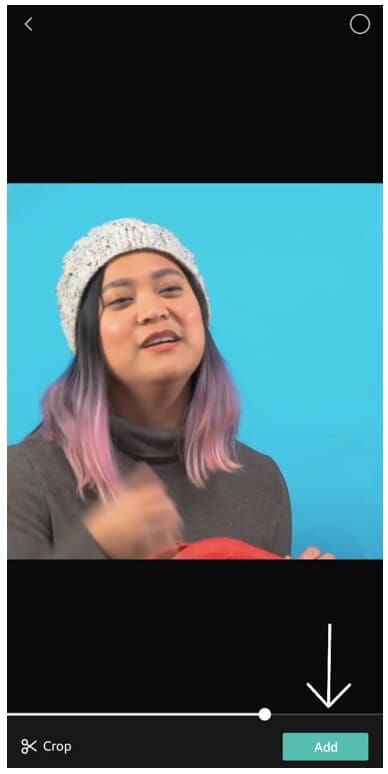
Σημείωση: Εάν θέλετε να κατεβάσετε τα προηγούμενα βίντεο Story ή Reels, μπορείτε να δοκιμάσετε μερικά προγράμματα λήψης βίντεο για το Instagram για να λάβετε τα βίντεό σας.
3 βήμα: Μετά την εισαγωγή του αρχείου, πατήστε στο επιδράσεις επιλογή όπως φαίνεται στο κάτω μέρος της οθόνης σας. Από τη σειρά επιλογών που είναι διαθέσιμες στο μενού Εφέ, σύρετε προς τα δεξιά μέχρι να φτάσετε στο Αντίστροφη επιλογή, όπως φαίνεται στην παρακάτω εικόνα. Τώρα, κάντε κλικ σε αυτό.
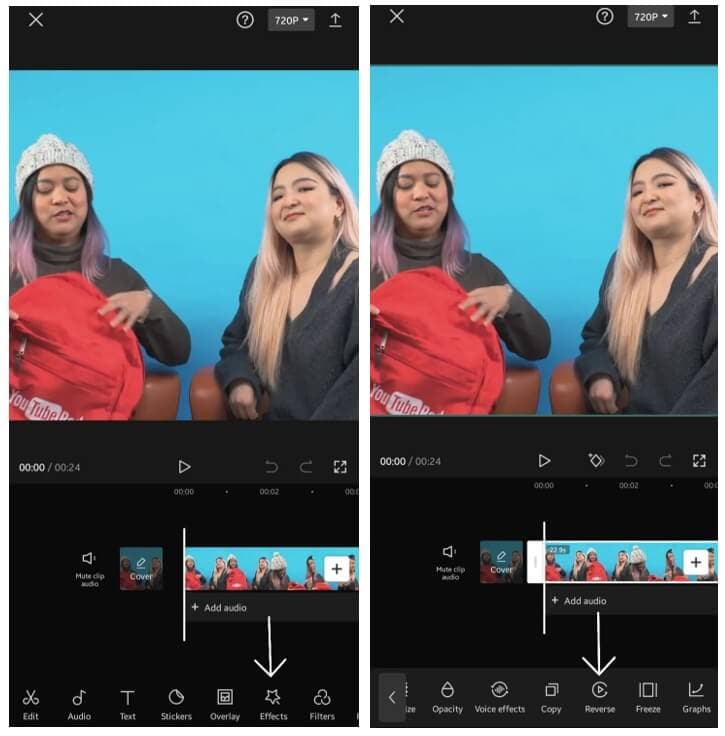
Βήμα 4: Τη στιγμή που κάνετε κλικ στην επιλογή Reverse, το βίντεο θα αρχίσει αυτόματα να αντιστρέφεται. Μπορεί να χρειαστεί λίγος χρόνος για να αντιστρέψετε το βίντεο εάν το μέγεθος του βίντεο είναι πολύ μεγάλο. Στην περίπτωσή μας, αυτό το βίντεο του FilmoraTool ήταν μόνο 24 δευτερόλεπτα και δεν χρειάστηκαν περισσότερα από 40 δευτερόλεπτα για να αναστραφεί.
5 βήμα: Μόλις αντιστραφεί το βίντεο, μπορείτε να ξεκινήσετε Εξαγωγή το αρχείο κάνοντας κλικ στο Σαν βέλος επιλογή στην επάνω δεξιά γωνία της οθόνης. Και τώρα, μπορείτε Κοινή χρήση/Μεταφόρτωση το αντίστροφο βίντεο στο Instagram.
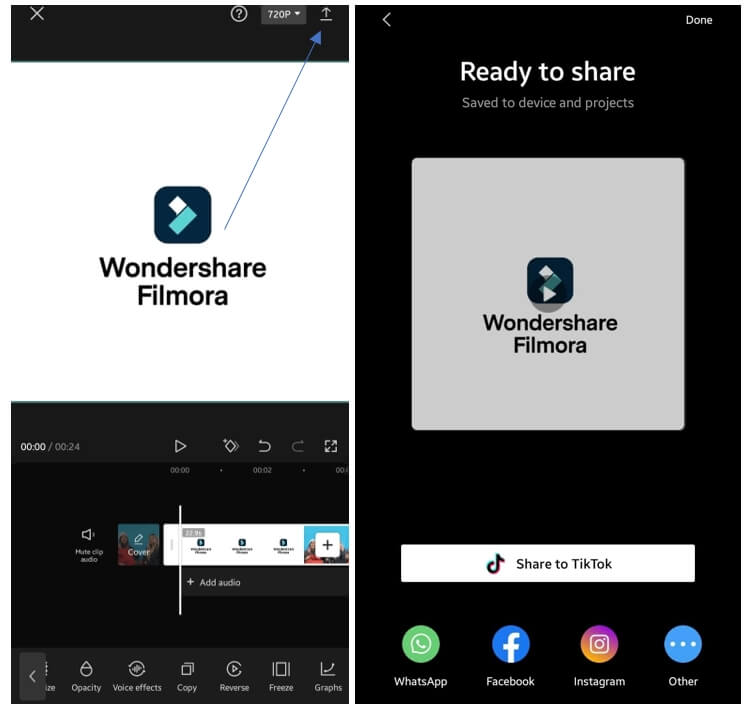
Μέρος 3: Πώς να αντιστρέψετε τα βίντεο και τον ήχο Instagram στην επιφάνεια εργασίας;
Σε αρκετές περιπτώσεις, το εφέ αναστροφής βίντεο έχει χρησιμοποιηθεί με μεγάλο πλεονέκτημα από τους κινηματογραφιστές.
Πρόγραμμα επεξεργασίας βίντεο FilmoraTool είναι ένα εξαιρετικό εργαλείο για να δημιουργήσετε το επιθυμητό αποτέλεσμα. Είναι συμβατό με όλες σχεδόν τις μορφές βίντεο, συμπεριλαμβανομένων των AVI, DVD, συμβατών MPEG, MP4, MOV και MKV.
Για Win 7 ή νεότερη έκδοση (64-bit)
Για macOS 10.12 ή μεταγενέστερη έκδοση
Εάν έχετε κάποια πλάνα σε επιτραπέζιο υπολογιστή, μπορείτε στη συνέχεια να δοκιμάσετε μερικά προγράμματα επεξεργασίας βίντεο για επιτραπέζιους υπολογιστές για να δημιουργήσετε ένα αντίστροφο βίντεο για Ins. Εδώ, προτείνουμε το πρόγραμμα επεξεργασίας βίντεο FilmoraTool, το οποίο είναι ένα από τα καλύτεροι επεξεργαστές βίντεο Instagram σε υπολογιστές Windows και Mac και σας προσφέρει ένα πλήρες σύνολο εργαλείων επεξεργασίας που κυμαίνονται από τα πιο βασικά έως τα πιο προηγμένα διαθέσιμα στην αγορά.
Ρίξτε μια ματιά στο άρθρο για να μάθετε πώς να επεξεργαστείτε βίντεο Instagram με αναλυτικό πρόγραμμα επεξεργασίας βίντεο FilmoraTool. Και οι ακόλουθες εικόνες για το πώς μπορείτε να χρησιμοποιήσετε το πρόγραμμα επεξεργασίας βίντεο FilmoraTool για να δημιουργήσετε ένα αντίστροφο εφέ βίντεο:
Βήμα 1: Ανοίξτε το FilmoraTool πρόγραμμα επεξεργασίας βίντεο και επιλέξτε νέο Έργο από το κεντρικό μενού. Επειτα, εισάγετε τα αρχεία βίντεο στη γραμμή χρόνου. Ίσως χρειαστεί να αλλάξετε την αναλογία διαστάσεων του έργου σε 1:1 ή 9:16 με βάση τις ανάγκες σας.
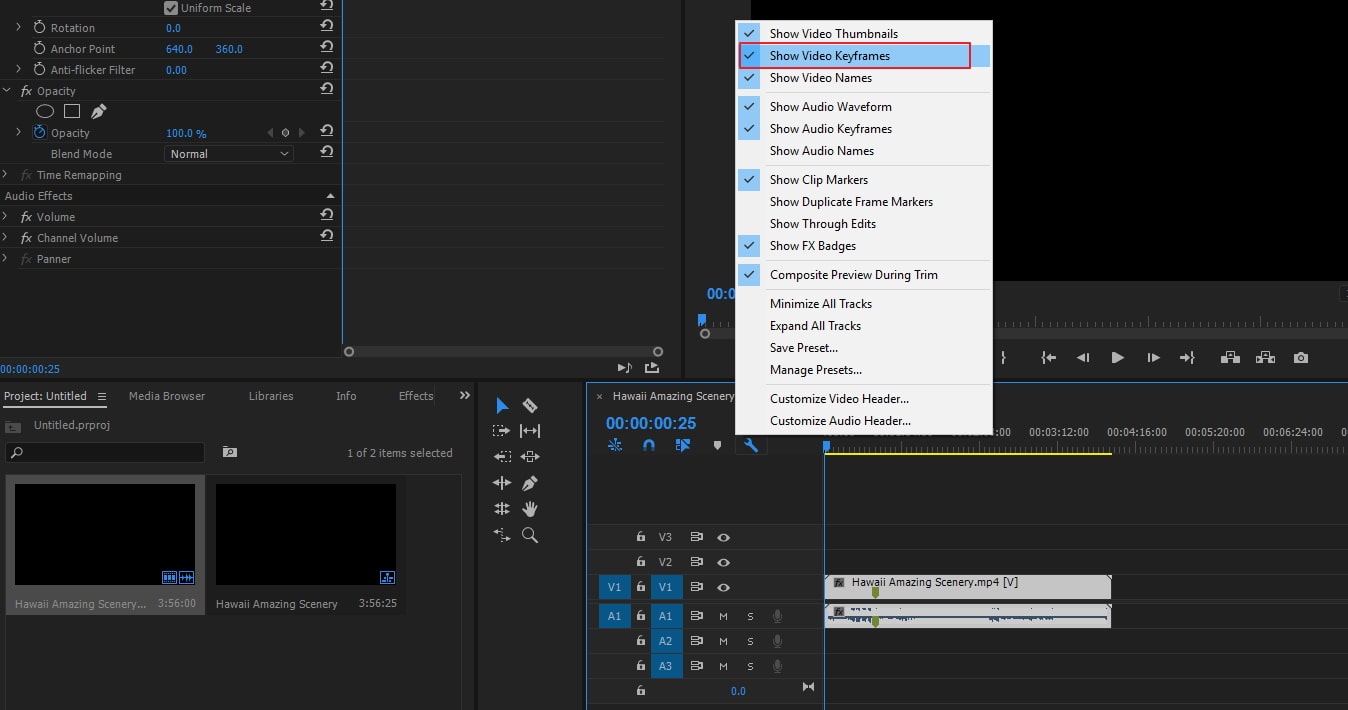
Βήμα 2: Εδώ θέλω απλώς να προσθέσω το αντίστροφο εφέ σε μια συγκεκριμένη τμηματοποίηση, οπότε χωρίζω το βίντεο κλιπ. Εάν δεν ξέρετε πώς να χωρίσετε το βίντεο, μπορείτε να ελέγξετε: Πώς να χρησιμοποιήσετε το διαχωριστή βίντεο FilmoraTool για να χωρίσετε το βίντεο σε μικρά μέρη.
Κάντε δεξί κλικ στο διαχωρισμένο κλιπ στη γραμμή χρόνου, τοποθετήστε το δείκτη του ποντικιού πάνω από το Ταχύτητα από το μενού περιβάλλοντος και, στη συνέχεια, κάντε κλικ στο Αντίστροφη επιλογή. Το βίντεο και ο ήχος θα αντιστραφούν αυτόματα με κανονική ταχύτητα στη γραμμή χρόνου και μπορείτε να το παίξετε στο παράθυρο Προεπισκόπηση για έλεγχο.
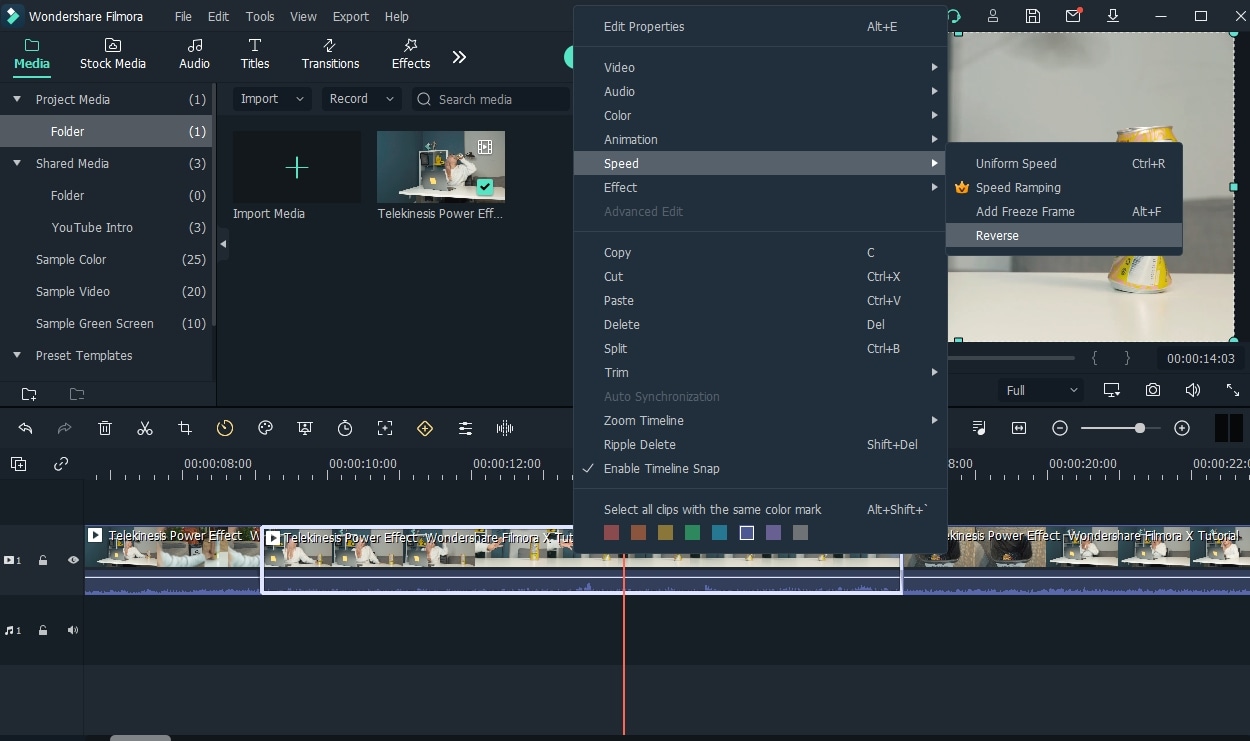
Κάντε κλικ στο αναπτυσσόμενο μενού στην Κανονική ταχύτητα στη γραμμή χρόνου για να επιβραδύνετε ή να επιταχύνετε την αναπαραγωγή.
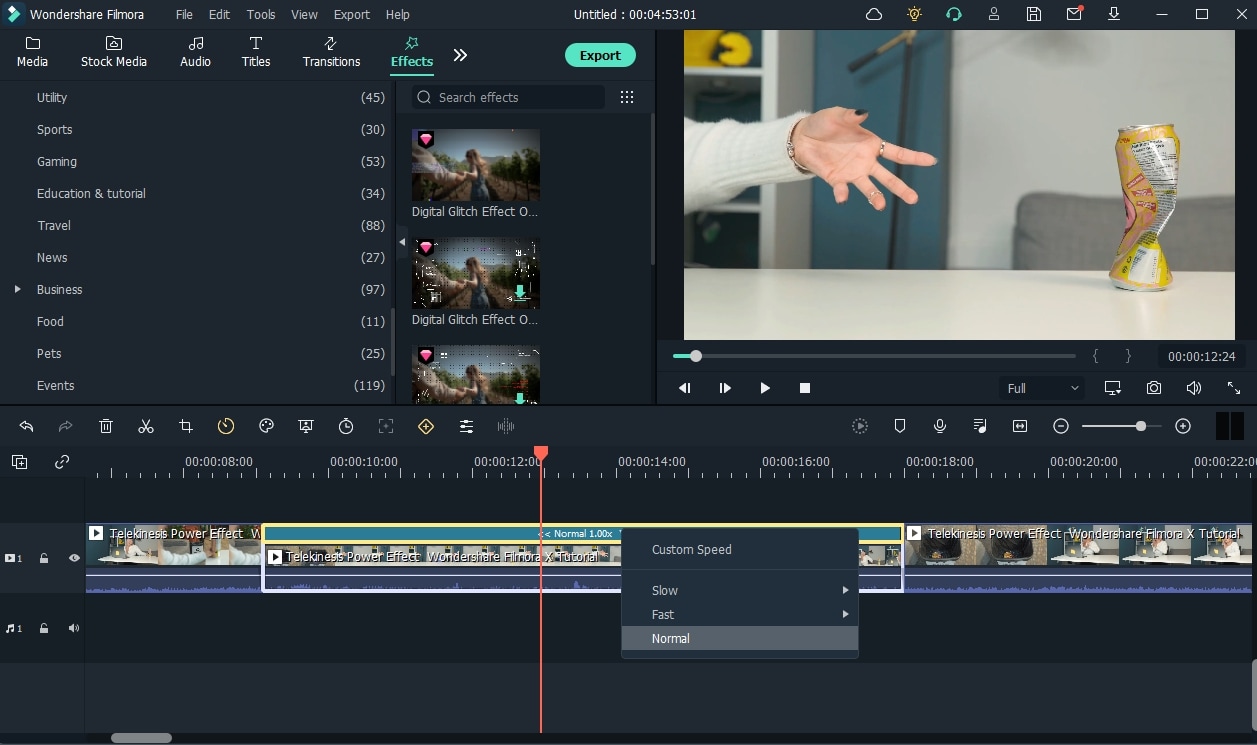
Σε περίπτωση που δεν θέλετε τον παραμορφωμένο ήχο μετά την όπισθεν, μπορείτε να κάνετε σίγαση του ήχου ή να αποσυνδέσετε τον ήχο από το βίντεο εύκολα. Να αντιστρέψει
Για Win 7 ή νεότερη έκδοση (64-bit)
Για macOS 10.12 ή μεταγενέστερη έκδοση
Σημείωση: Το πρόγραμμα επεξεργασίας βίντεο FilmoraTool σάς επιτρέπει να εφαρμόζετε φίλτρα και τόνους στην ταινία σας, εάν θέλετε να την κάνετε πιο ελκυστική. Μπορείτε να επιλέξετε ένα φίλτρο από το επιδράσεις μενού στην κορυφή.
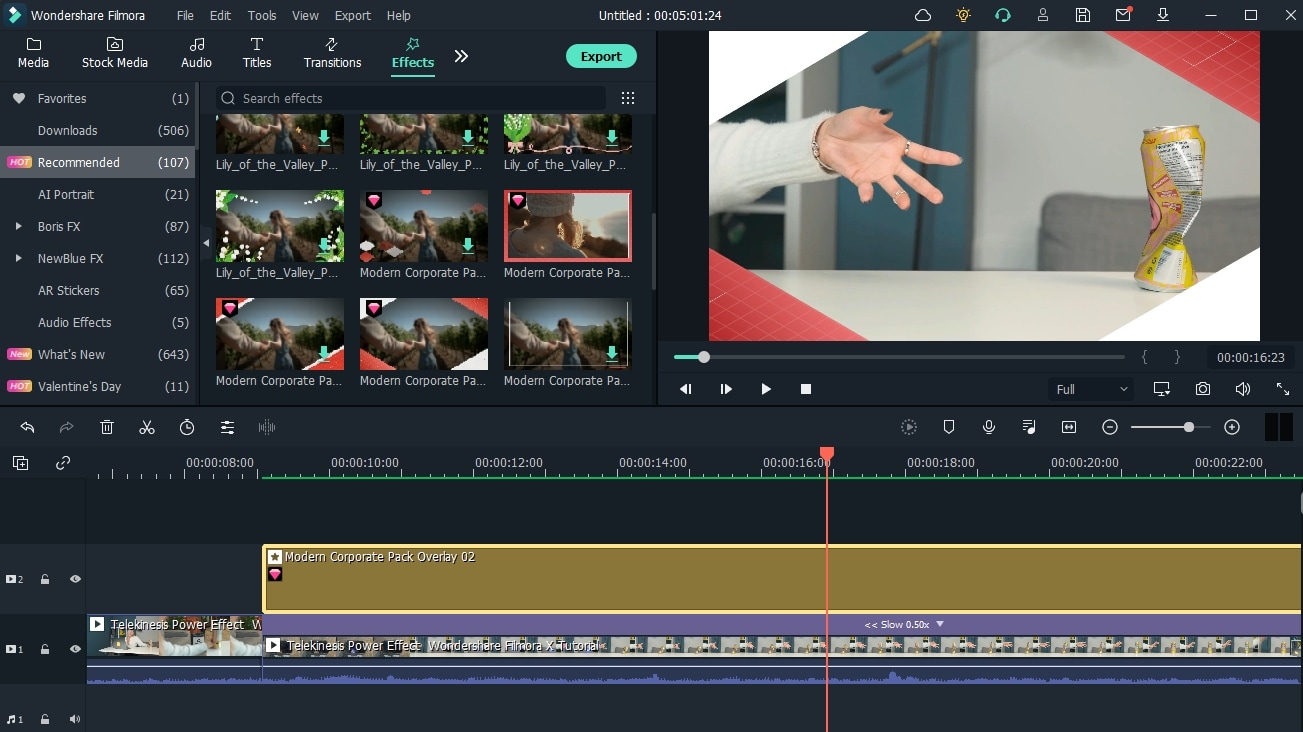
Βήμα 3: Αφού γυαλίσετε το βίντεο με πρόσθετα εφέ, φίλτρα ή στοιχεία, μπορείτε να κάνετε κλικ στο εξαγωγή κουμπί για να αποθηκεύσετε το βίντεο. Μπορείτε είτε να επιλέξετε μια μορφή βίντεο για να το αποθηκεύσετε σε τοπικό επίπεδο είτε να το ανεβάσετε απευθείας στο YouTube.
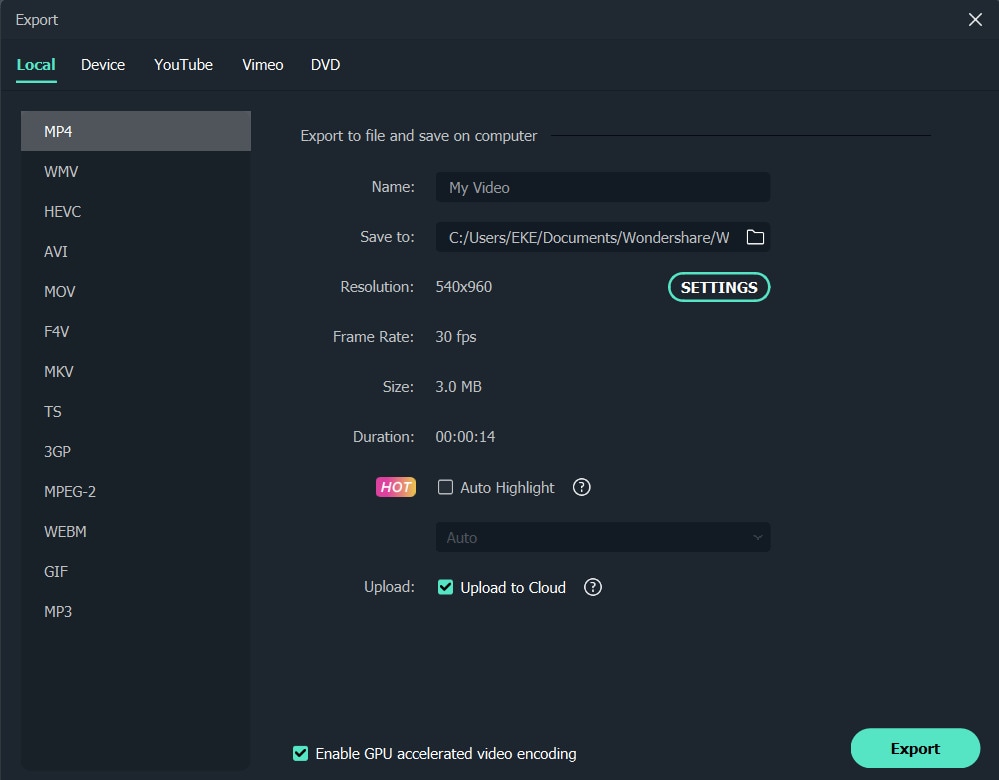
Μέρος 4: Πώς να αντιστρέψετε τα βίντεο και τους ήχους του Instagram στο Διαδίκτυο;
Εάν δεν θέλετε να εγκαταστήσετε κάποιο λογισμικό, μπορείτε να δοκιμάσετε κάποιο διαδικτυακοί εναλλάκτες ταχύτητας βίντεο or διαδικτυακοί αντιστροφείς βίντεο. Εδώ, συνιστούμε το Online UniConverter να αντιστρέψει το βίντεο απευθείας στο διαδίκτυο.
Με το διαισθητικό περιβάλλον χρήστη του, μπορείτε γρήγορα και εύκολα να αποκτήσετε πρόσβαση στις εργασίες που πρέπει να ολοκληρωθούν κάνοντας απλά κλικ στο κουμπί που έχει εκχωρηθεί σε κάθε συγκεκριμένη εργασία. Έχει πρόσθετες λειτουργίες, όπως αποκοπή τμημάτων μιας ταινίας και, ίσως το πιο σημαντικό, αντιστροφή ενός βίντεο. Διαθέτει μια από τις πιο απλές τεχνικές για να γίνει αυτό. Με μια απλή διαδικασία τριών βημάτων, θα είστε έτοιμοι να αντιστρέψετε το βίντεο στο διαδίκτυο!
1 βήμα: Επίσκεψη https://www.media.io/reverse-video.html και στη συνέχεια ανεβάστε τα αρχεία βίντεο που θέλετε να αντιστρέψετε επικολλώντας τους συνδέσμους ή σύροντάς τα και αποθέτοντάς τα κατευθείαν στο παράθυρο.
2 βήμα: Επιλέξτε πόσες φορές θέλετε να επιστρέψετε. Εναλλακτικά, μπορείτε να κόψετε την απαιτούμενη μερίδα. Και μετά κάντε κλικ στο Αντίστροφη κουμπί για να ξεκινήσει η όπισθεν.
3 βήμα: Δείτε τα βίντεό σας με επαναφορά και κατεβάστε τα στον υπολογιστή σας κάνοντας κλικ στο κουμπί Λήψη. Μπορείτε επίσης να κάνετε κλικ στο αναπτυσσόμενο μενού για να αποθηκεύσετε το βίντεο Google Drive or dropbox.
Συμπέρασμα
Σύμφωνα με το Instagram, ο σκοπός της αντιστροφής του βίντεο στο Instagram και της κοινοποίησής του στο προφίλ σας στο Instagram είναι να προσφέρετε ποικιλομορφία στις αναρτήσεις σας ενώ ταυτόχρονα εντυπωσιάζετε τους θεατές ή τους οπαδούς σας. Αν και η δραστηριότητα της αντιστροφής ενός βίντεο είναι απλή, μπορεί να έχετε μια μοναδική εμφάνιση τραβώντας την ταινία χρησιμοποιώντας πρώτα τη δημιουργικότητά σας πριν την αντιστρέψετε.
Έχουμε παράσχει ορισμένες λύσεις για την αντιστροφή βίντεο και ήχου για βίντεο Instagram στο παραπάνω περιεχόμενο, ελπίζουμε να είναι χρήσιμο. Μπορείτε να εγγράψετε ένα βίντεο σε λειτουργία επαναφοράς για να αντιστρέψετε το βίντεο στο Ins, να δοκιμάσετε ορισμένες εφαρμογές επεξεργασίας για κινητά ή προγράμματα επεξεργασίας βίντεο για επιτραπέζιους υπολογιστές ή να χρησιμοποιήσετε διαδικτυακούς αντιστροφείς βίντεο.
Από όλους τους τρόπους που αναφέρονται παραπάνω, θα βρείτε τη χρήση του FilmoraTool τον πιο απλό και διαισθητικό. Επιπλέον, χρησιμοποιώντας τα πλούσια εργαλεία επεξεργασίας του FilmoraTool, μπορείτε να δημιουργήσετε ακόμα καλύτερες ταινίες από ό,τι θα κάνατε διαφορετικά.
πρόσφατα άρθρα